
Az Apple Health alkalmazás segítségével az iPhone-felhasználók egy helyen nyomon követhetik az egészségükkel kapcsolatos különféle adatokat. Az iPhone 5s és újabb verzióihoz készült iPhone Health alkalmazás nyomon követi, hogy hány lépést tesz meg egy nap, beleértve a futási és gyaloglási távolságokat is. Az Egészségügyi alkalmazás felhasználói nyomon követhetik lefekvés idejüket és mennyit aludtak minden éjszaka, egészségügyi adatokat importálhatnak Bluetooth-eszközökről, harmadik féltől származó alkalmazásokról és az orvosi feljegyzéseket, és akár biztonsági másolatot is készíthetnek ezekről az információkról az iCloudon vagy a számítógépükön, és megoszthatják ezeket az információkat más alkalmazásokkal és eszközökkel felhasználóként. engedély. Az iPhone által gyűjtött vagy egészségügyi szolgáltatótól importált információkon kívül az Egészségügyi alkalmazás is képes elfogadni a manuálisan megadott adatokat. Ezt akkor érdemes megtenni, ha például lázas és szeretné nyomon követni a hőmérsékletét ill
adjon hozzá egy edzést, amelyet elfelejtett követni. Kezdjük el megtanulni, hogyan kell manuálisan bevinni adatokat az iPhone Health alkalmazásába, hogy az összes szükséges adatot egy helyen tárolhassa.Összefüggő: A tevékenységgyűrűk megtekintése az Egészségügyi alkalmazás irányítópultján
Adatok kézi bevitele az Apple Health alkalmazásban iPhone-on
- Nyissa meg az Egészség alkalmazást, és az alsó eszköztáron egy kis ikont fog látni, melynek neve Egészségügyi adatok; Érintse meg.
- Koppintson a hozzáadni kívánt adatok kategóriájára. Ehhez a tipphez a „Vitals” elemet koppintottam:
* Ez a bejegyzés része iPhone életA nap tippje hírlevele. Regisztrálj. *
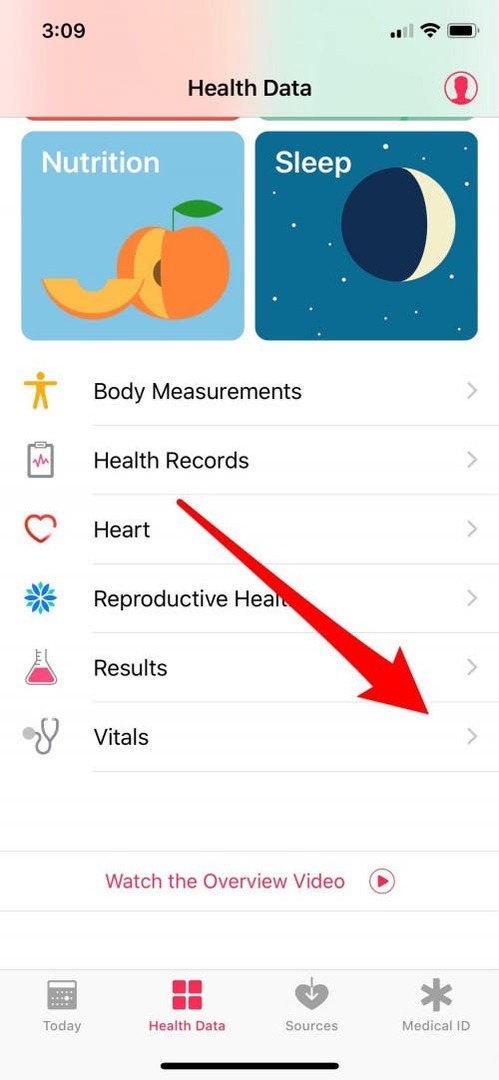
- Koppintson arra az információra, amelyet manuálisan szeretne hozzáadni az Egészség alkalmazáshoz; Megérintettem a testhőmérsékletet.
- Érintse meg a plusz jelet a kijelző jobb felső sarkában az aktuális testhőmérséklet manuális hozzáadásához.
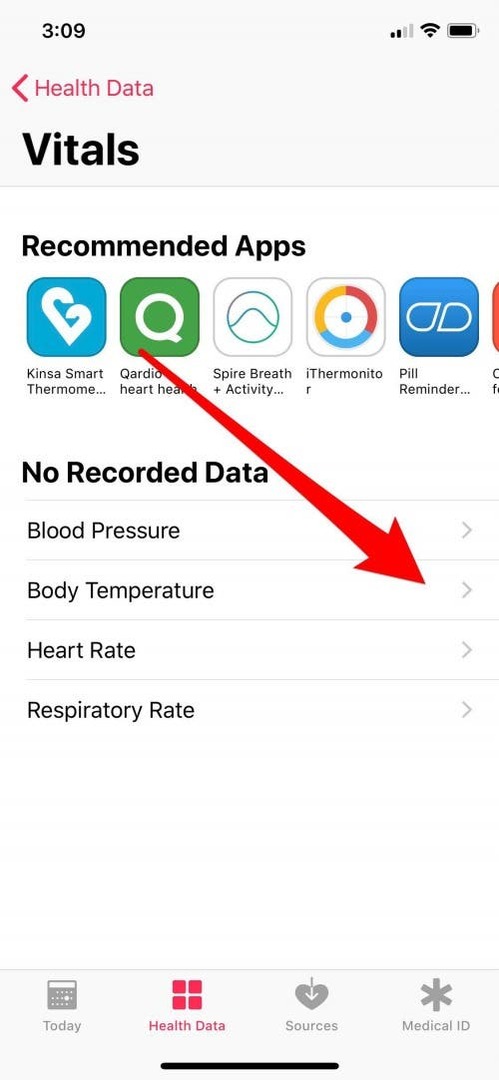
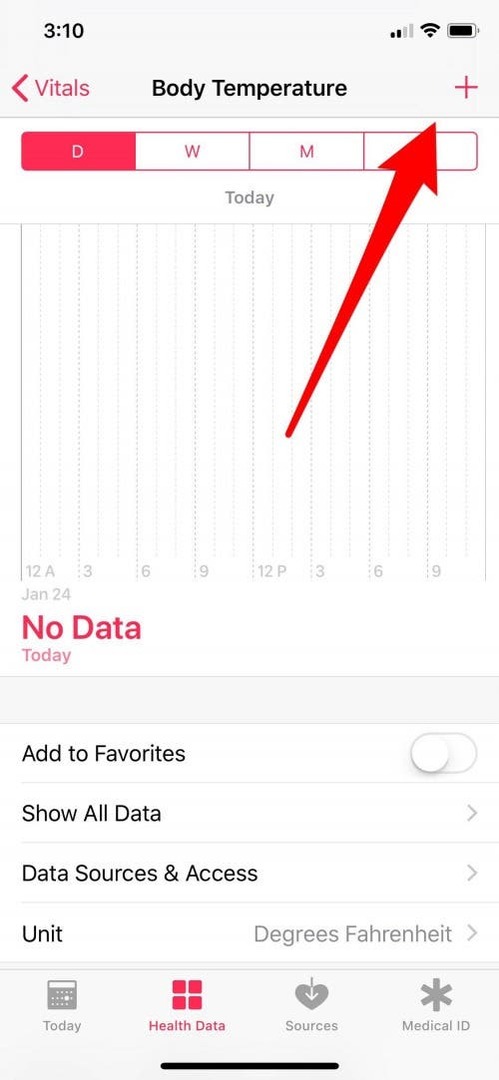
- Írja be a felvenni kívánt számot, majd érintse meg a Hozzáadás gombot.
- Most naplózta az első adatpontját! A jövőbeli adatpontok vonaldiagramot hoznak létre.
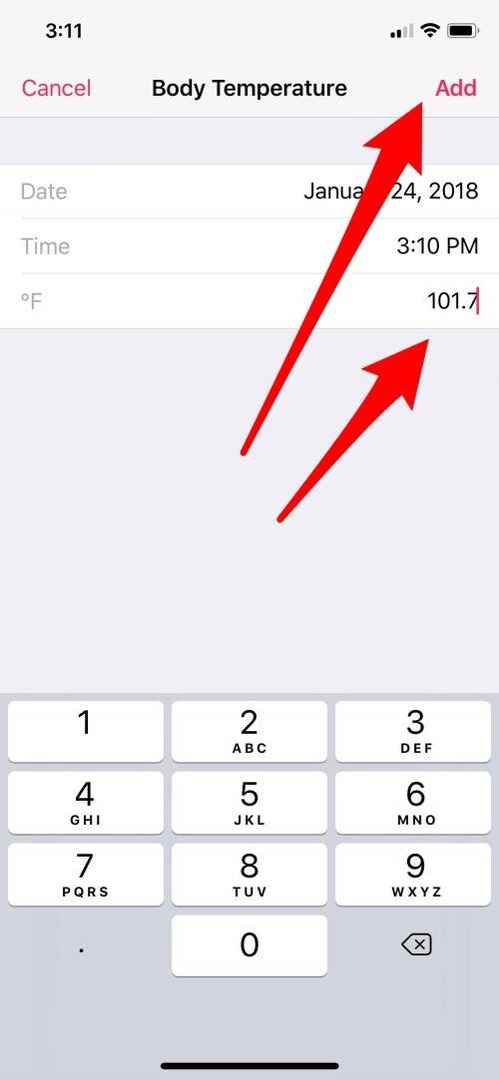
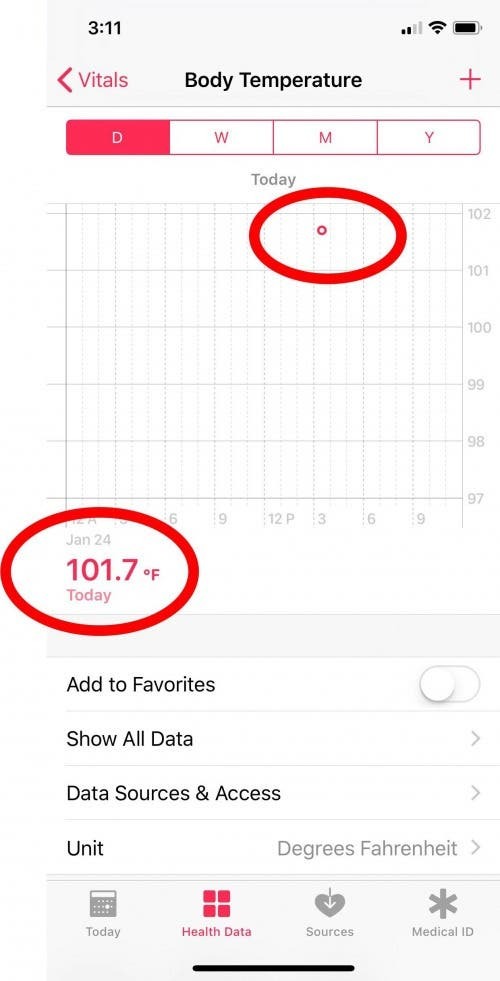
Vegye figyelembe, hogy az egyes kategóriákon belül több adatkategória és többféle adattípus létezik, ami azt jelenti, hogy rengeteg adatkövetés van, amelyet az Egészségügyi alkalmazás képes elvégezni! Következő, tanulj hogyan szinkronizálhatja a fitneszeszközöket az iPhone Health alkalmazással.